Kluczową częścią każdej przestrzeni roboczej Slack są ludzie. Bez członków nie ma z kim publikować wiadomości i komunikować się. W wielu środowiskach korporacyjnych pracownicy będą automatycznie dodawani w ramach procesu tworzenia konta onboardingowego. Jednak zarówno w firmowych, jak i społecznościowych obszarach roboczych może być konieczne zaproszenie osób do dołączenia do obszaru roboczego.
Jak wysłać kogoś do swojego miejsca pracy na Slack
Aby zaprosić kogoś do obszaru roboczego, musisz kliknąć nazwę obszaru roboczego u góry paska bocznego, a następnie kliknąć „Zaproś osoby do
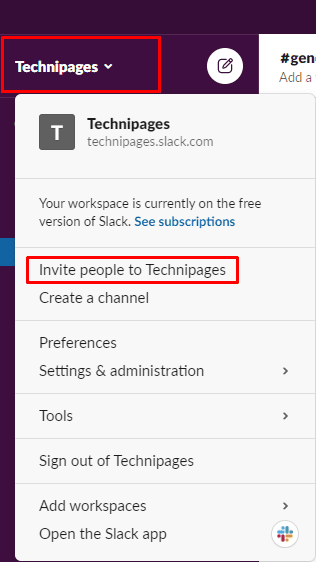
W wyskakującym okienku zaproszenia możesz wprowadzić listę adresów e-mail osób, które chcesz zaprosić do obszaru roboczego, wprowadzając ich adresy e-mail w polu tekstowym "Do". Jest to idealne rozwiązanie, jeśli masz pisemną listę adresów e-mail, które chcesz dodać do obszaru roboczego.
Jeśli chcesz zaprosić kilka kont, które zapisałeś jako kontakty na swoim koncie Google, może być łatwiej kliknąć „Dodaj z G Suite”. Będzie to wymagało połączenia konta Google ze Slackiem, a następnie wybrania kontaktów, które chcesz dodać do obszar roboczy. Aby wysłać wiadomość e-mail z zaproszeniem do wymienionych użytkowników, kliknij „Wyślij”.
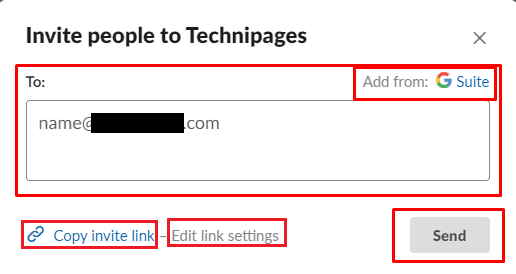
Możesz też skopiować link z zaproszeniem, klikając „Kopiuj link z zaproszeniem” w lewym dolnym rogu. Domyślnie wszystkie łącza zaproszeń są ważne przez trzydzieści dni i można ich użyć, aby umożliwić do dwóch tysięcy osób dołączenie do obszaru roboczego przed wygaśnięciem łącza. Możesz dostosować okres ważności linku do siedmiu dni lub jednego dnia, korzystając z menu rozwijanego „Koniec ważności”. Aby zapisać zmiany wprowadzone w linku, kliknij „Zapisz”; w przeciwnym razie wprowadzone zmiany zostaną zapomniane.
Wskazówka: Domyślnie otrzymujesz również powiadomienie Slackbot za każdym razem, gdy ktoś dołącza do obszaru roboczego za pomocą linku. Możesz wyłączyć to powiadomienie, odznaczając pole wyboru „Wyślij mi wiadomość Slackbot za każdym razem, gdy ktoś dołączy za pomocą tego linku”.
Jeśli zdecydujesz, że chcesz wyłączyć aktualnie ważny link z zaproszeniem, zanim wygaśnie, możesz kliknąć „Dezaktywuj link.
Ustawienia łącza zaproszenia
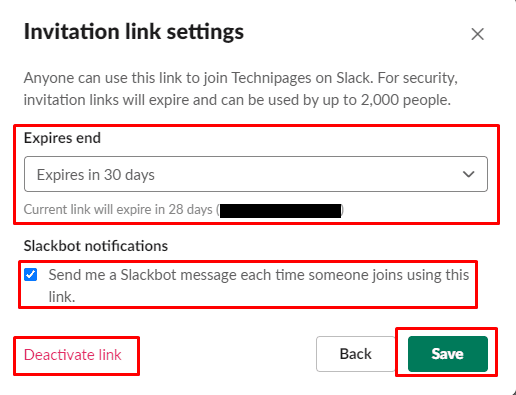
Zaproszenie ludzi do swojej przestrzeni roboczej Slack jest kluczem do stworzenia społeczności biegaczy. Należy zawsze pamiętać, że użytkownicy mogą udostępniać linki z zaproszeniami dalej niż zamierzałeś, ponieważ nie są one jednorazowego użytku. Jeśli wykonasz kroki opisane w tym przewodniku, zaprosisz ludzi do swojego obszaru roboczego.